文章详情页
win10系统强制关闭程序的方法
浏览:51日期:2023-03-27 17:56:44
电脑是我们生活中经常会用到的一个设备,在操作电脑的时候很多用户也会遇到大大小小的问题,就比如我们在使用电脑中的软件时经常会遇到某个软件卡住的情况,不管自己怎么点都不能操作它,也不能将它关闭掉,这样的话我们就没法进行后续的操作了,遇到这种情况时我们可以强制关闭这个软件程序,鉴于很多用户还不知道要如何强制关闭程序,小编就跟大家分享一下win10系统中强制关闭程序的操作方法吧,感兴趣的朋友不妨一起来看看这篇方法教程,希望这篇教程能帮到大家。
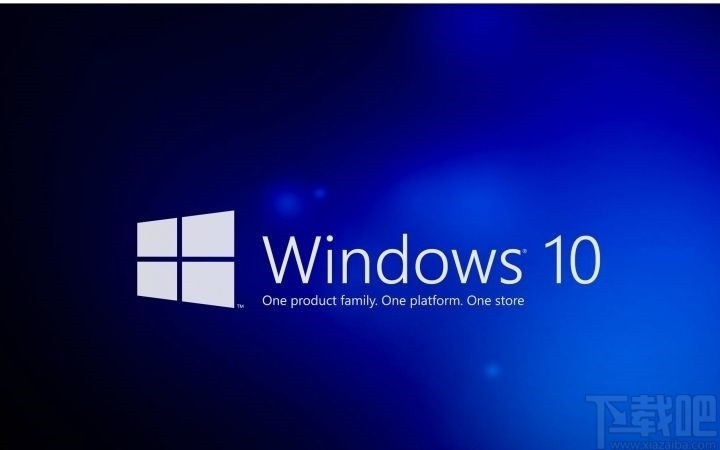
1.首先第一步我们可以在桌面中使用鼠标右键点击状态栏,点击之后在出现的选项中选择任务管理器选项并点击。
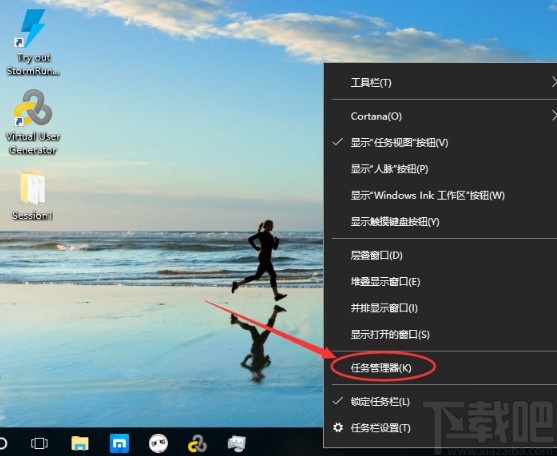
2.点击任务管理器之后打开界面,在其中可以看到当前正在运行的一些应用程序,如下图中所示。
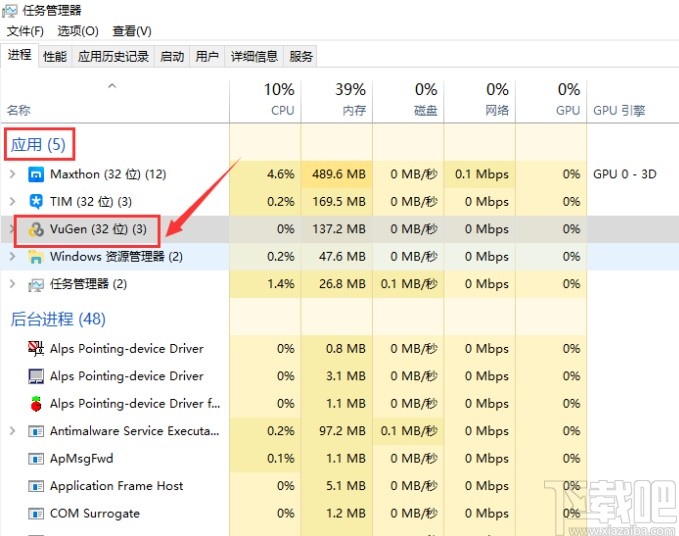
3.之后下一步我们找到这些运行程序中想要强制关闭的那一个程序,选中之后点击界面右下角的结束任务按钮,点击即可关闭它。
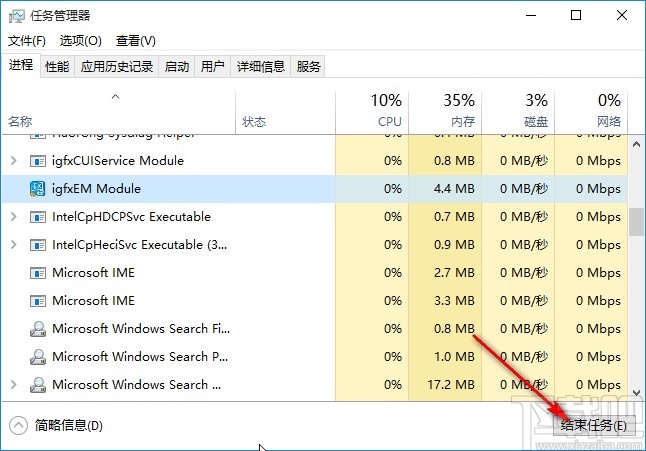
4.或者我们使用鼠标右键点击该程序,然后在后面出现的选项中,找到结束任务这个选项并点击,点击即可强制关闭该程序。
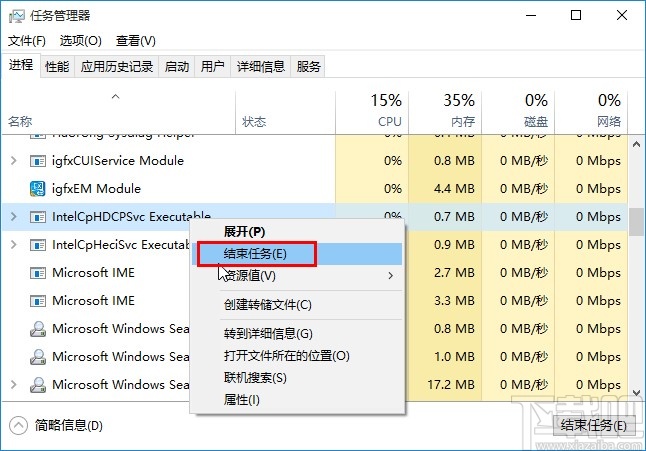
5.最后程序强制关闭之后,在任务列表中就不会显示关闭掉的任务了,这样就可以强制关闭一些卡机的程序软件了。
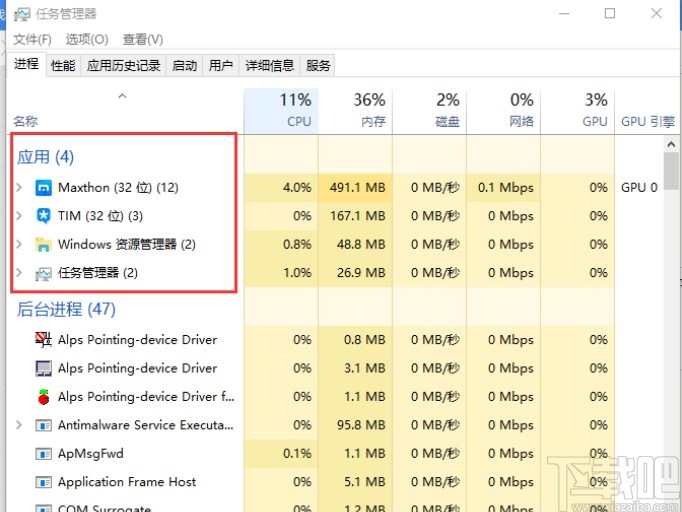
使用上述教程中的操作方法我们就可以在使用win10系统的时候强制关闭程序了,还有不知道要如何操作的朋友赶紧试一试这个方法吧,希望这篇方法教程能够帮助到大家。
上一条:win10系统给磁盘分区的方法下一条:win7怎么升级到win10系统?
相关文章:
1. Win10系统Edge从ie11如何退回ie8/9/10的方法2. win10系统解决软件不兼容教程3. win10系统开启实时保护的方法4. MAC装Win10系统之后发热怎么办?MAC装Win10系统之后发热的解决方法5. Win10系统开机慢怎么解决?如何提高开机速度?6. 宏碁笔记本如何备份预装win10系统至U盘7. Win10系统如何恢复触摸版IE11以方便有触摸屏电脑的用户8. Win10系统提高电脑运行速度的具体操作方法9. 神舟战神Z7-KP7S1笔记本U盘怎么安装win10系统 安装win10系统步骤分享10. Win10系统怎么更改数据格式?Win10系统更改数据格式的方法
排行榜

 网公网安备
网公网安备